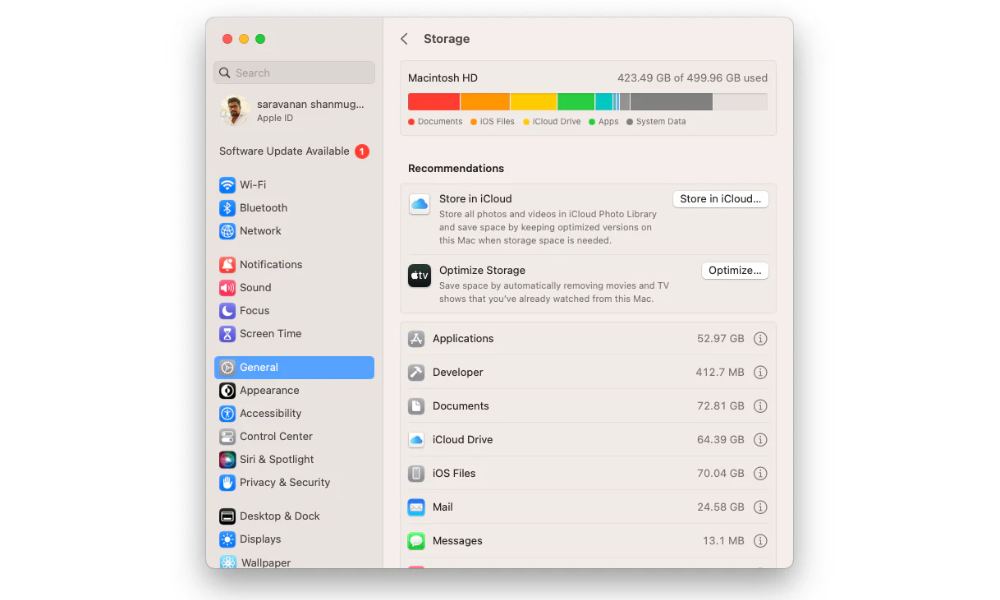في iSTYLE، الموزع الرسمي المعتمد من Apple في الإمارات، نساعدك على اتخاذ أفضل قرار عند شراء أجهزتك الجديدة من Apple، كما نقدم لك العديد من النصائح والحيل عبر مدونتنا لتتمكن من الاستمتاع بها إلى أقصى حد.
في هذه المناسبة، نساعدك في كل ما يتعلق بتخزين جهاز Mac الخاص بك. من لحظة الشراء إلى كيفية تحسينه عندما يكون جهاز Mac معك بالفعل ويسهل مهامك لفترة من الوقت. هيا بنا!
كيف أختار التخزين على جهاز Mac؟
إذا كنت تبحث عن سعة تخزين Mac التي يجب أن تشتريها وفقًا لاحتياجاتك، فهذه هي النقطة التي تهمك. اختيار السعة المناسبة للحصول على مساحة كافية هو جانب أكثر أهمية في Mac مما قد تعتقد.
أولاً، يجب أن تعرف أن السعة الأساسية تعتمد أيضًا على نموذج Mac الذي تبحث عنه.
- في MacBook Air، iMac، أو نماذج Mac mini، السعة الأساسية هي 256 جيجابايت من تخزين SSD.
- بينما في النماذج الأقوى مثل MacBook Pro أو Mac Studio، تكون هذه السعة 512 جيجابايت.
بالإضافة إلى ذلك، يجب أن تأخذ في الاعتبار أنواع المهام التي تقوم بها باستخدام جهاز Mac الخاص بك. إذا كنت، على سبيل المثال، تستخدمه عادة لتصفح الإنترنت، مشاهدة المحتوى المتعدد الوسائط، أو الرد على البريد الإلكتروني، فإن السعة الأساسية 256 جيجابايت أو 512 جيجابايت ستكون كافية جدًا لك. وإذا كنت، من ناحية أخرى، تعمل عادةً مع ملفات كبيرة، أو فيديوهات وصور عالية الدقة، نوصي بسعة أكبر.
هل يمكن توسيع سعة تخزين جهاز Mac؟
بالإضافة إلى الخطوة السابقة، إذا كنت من أولئك الذين يحتاجون إلى المزيد من التخزين، نخبرك أن سعة جهاز Mac الخاص بك، مثل مكونات أخرى مثل ذاكرة RAM، يمكن تكوينها لتناسبك عند الشراء. وفي حالات مثل التي شرحناها لك سابقًا، إذا كان لديك ملف تعريف أكثر احترافية فستحتاج إلى توسيع التخزين.
على موقعنا الإلكتروني، لدينا مُكوّن لكل نموذج Mac حتى تتمكن من تكوينه حسب المقاس. يرجى ملاحظة أنه نظرًا لأن هذا طلب تصنيع خارج النماذج، فإن أوقات التسليم أطول.
ومع ذلك، لدينا خيارات Mac مختلفة مع ذاكرة RAM و/أو تخزين موسع ضمن كل فئة Mac حتى تتمكن من الحصول على جهاز Mac الجديد الخاص بك خلال 24 ساعة. إذا كان هذا هو حالتك، اذهب هنا لرؤية نماذج Mac المتاحة!
H2- كيفية التحقق من التخزين على Mac
فيما يلي الخطوات للتحقق من التخزين على Mac
- الخطوة 1 - اذهب إلى قسم القائمة، في الجزء العلوي الأيسر.
- الخطوة 2 - اختر حول هذا الـ Mac وفي النافذة التي تظهر على الشاشة
- الخطوة 3 - انقر على زر المزيد من المعلومات.
لذا، بالإضافة إلى رؤية مقدار التخزين الذي يمتلكه جهاز Mac الخاص بك، سترى مقدار المساحة المشغولة. وإذا كنت بحاجة إلى التنظيف، سنخبرك كيف تفعل ذلك!
هل تريد تحرير مساحة التخزين على جهاز Mac الخاص بك؟
تحرير مساحة التخزين أمر بسيط للغاية. الشيء الوحيد الذي يجب أن تكون حذرًا بشأنه هو معرفة جيدًا ما يمكنك حذفه. مباشرة من هذا اللوح، حيث قمت بالاطلاع على تخزين جهاز Mac الخاص بك، يمكنك تنظيف العديد من الأشياء. نعلمك خطوة بخطوة كيفية القيام بذلك وكل ما يجب أن تأخذه في الاعتبار في المقال التالي حول تحرير مساحة التخزين على جهاز Mac الخاص بك.
إذا كنت بحاجة إلى المزيد من الحيل أو النصائح لجهاز iPhone الخاص بك، فنحن نمتلكها جميعًا! اطلع على مجموعتنا الواسعة من المدونات من عالم Apple.

 الإمارات العربية المتحدة
الإمارات العربية المتحدة
 لبنان
لبنان
 العراق
العراق